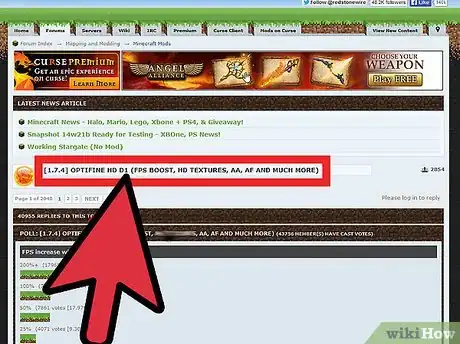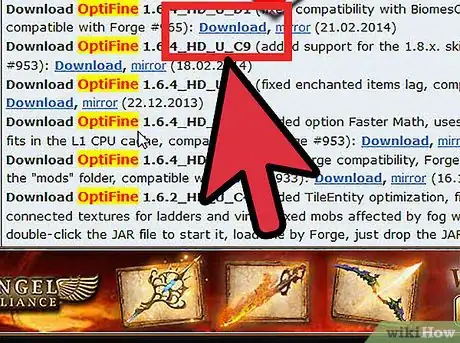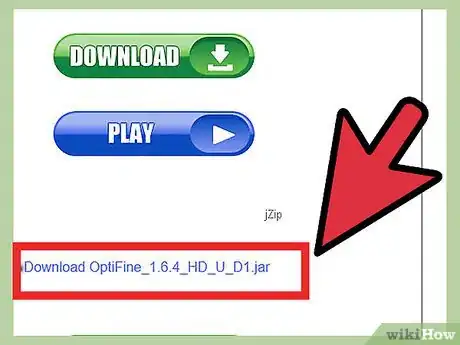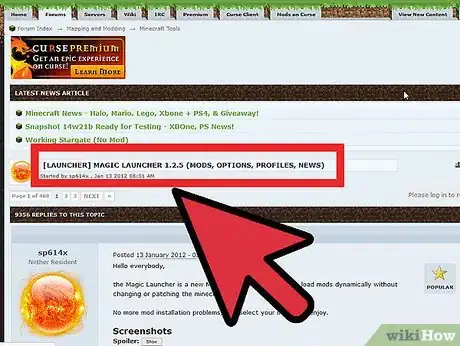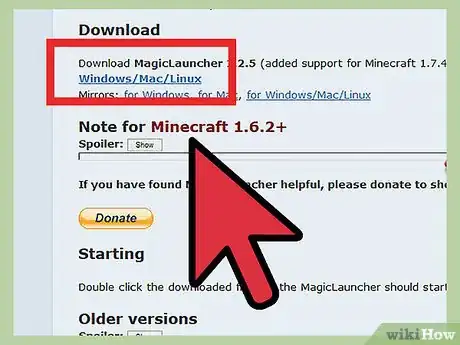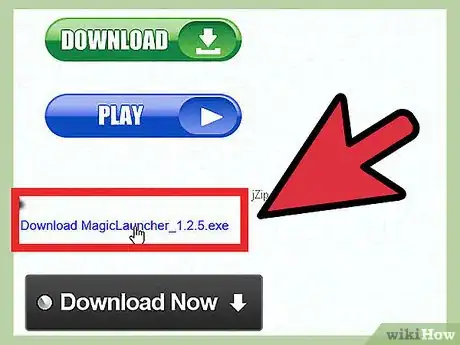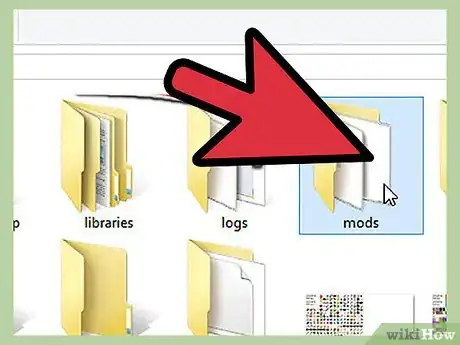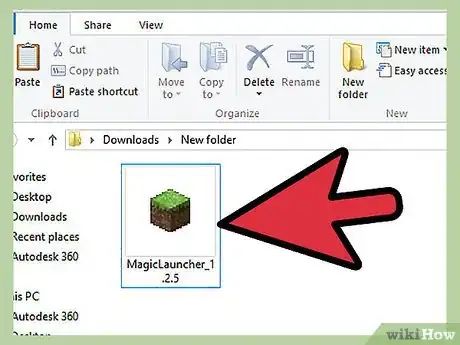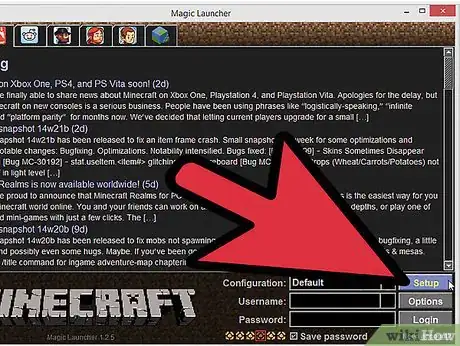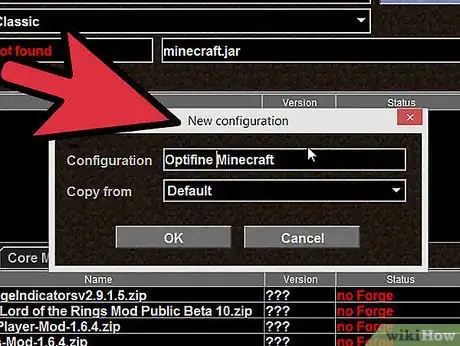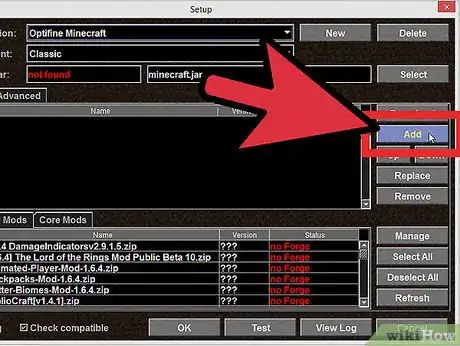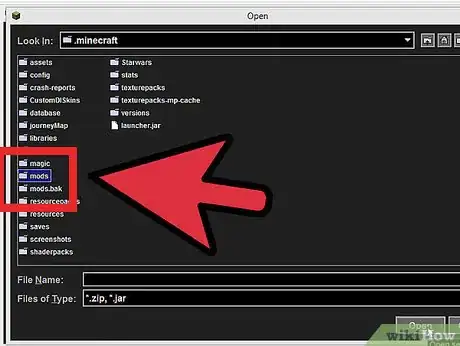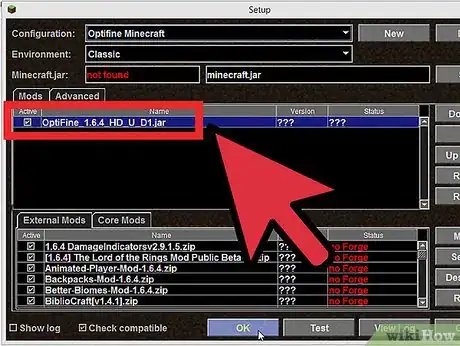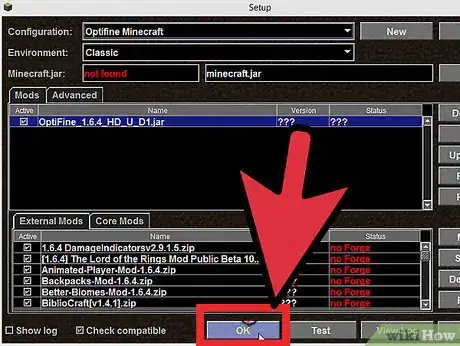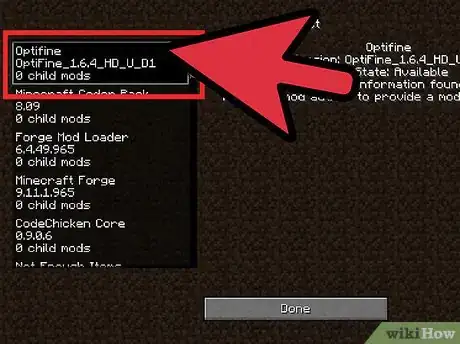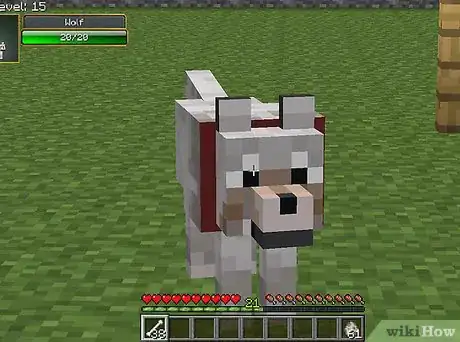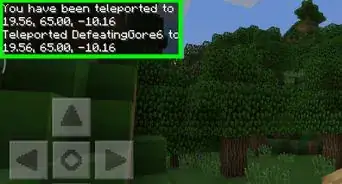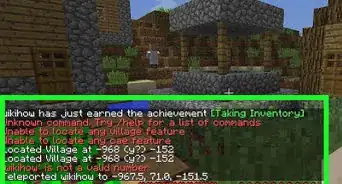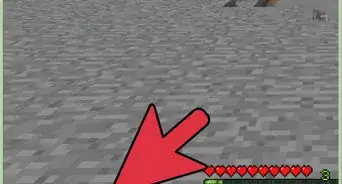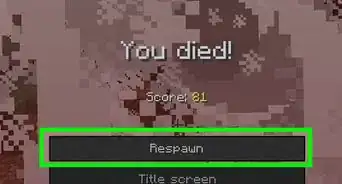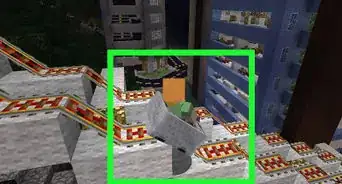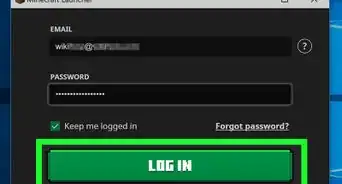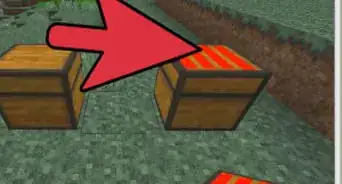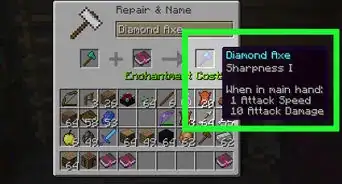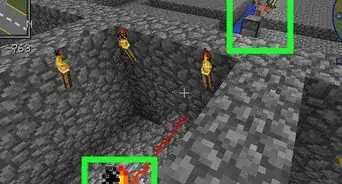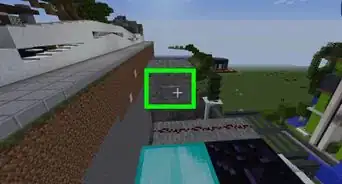wikiHow est un wiki, ce qui veut dire que de nombreux articles sont rédigés par plusieurs auteurs(es). Pour créer cet article, des auteur.e.s volontaires ont participé à l'édition et à l'amélioration.
Cet article a été consulté 35 787 fois.
Minecraft est un jeu vidéo pour PC dans lequel il est possible de créer son propre monde grâce à des outils et des blocs ressemblant à l’univers Lego. Afin de pouvoir zoomer et dézoomer lors de vos parties, vous aurez besoin d’installer un mod Minecraft. Un mod (diminutif de « modification ») est un petit programme vous permettant de modifier le jeu original afin de répondre à vos besoins. Zoomer n’étant pas possible nativement dans Minecraft, il nous faudra donc commencer par télécharger et installer un mod permettant de le faire.
Étapes
Télécharger le mod OptiFine
-
1Rendez-vous sur le forum Minecraft dédié aux mods : http://www.minecraftforum.net/forum/51-minecraft-mods/.
-
2Cherchez le mod « OptiFine ». Pour se faire, utilisez la barre de recherche qui se trouve en haut à droite de la page.
- Vous pouvez aussi directement cliquer sur ce lien : http://www.minecraftforum.net/topic/249637-174-optifine-hd-d1-fps-boost-hd-textures-aa-af-and-much-more/page__hl__%20optifine
-
3Accédez au fil de discussion. Pour se faire, cliquez simplement sur le nom du fil de discussion.
-
4Rendez-vous sur la première page du fil de discussion. Cliquez sur le bouton (<<) qui se trouve à gauche du fil, à côté de l’endroit où est affiché le numéro de la page en cours ainsi que le nombre total de pages.
-
5Faites défiler la fenêtre jusqu’à voir « Download ». Cliquez dessus. Le téléchargement d’un fichier « .zip » devrait alors débuter. Attendez la fin du téléchargement.Publicité
Télécharger Magic Launcher
-
1Téléchargez Magic Launcher. Vous le trouverez également sur le forum Minecraft : http://www.minecraftforum.net/topic/939149-launcher-magic-launcher-125-mods-options-profiles-news/.
-
2Choisissez un programme d’installation. Faites défiler la page et choisissez le programme d’installation correspondant à votre système d’exploitation.
-
3Sachez que vous ne pourrez pas télécharger Magic Launcher si Forge est déjà installé sur votre ordinateur. Dans le cas où Forge est installée sur votre ordinateur, installez simplement le mod « Optifine » en suivant la méthode d’installation propre à Forge.Publicité
Mettre en place le dossier pour le mod
-
1Rendez-vous dans votre dossier Minecraft. Sous Windows, ce dossier se trouve ici : C:/Utilisateurs/(Nom d’utilisateur)/AppData/Roaming/minecraft. Pour facilement accéder au dossier, ouvrez le menu « Démarrer » et inscrivez « Minecraft » dans la barre de recherche puis faites un clic droit. Allez ensuite dans l’onglet « Propriétés » et cliquez sur « Ouvrir l’emplacement du fichier ». Sous Mac OS X, ce dossier se trouve ici : /Utilisateurs/(Nom d’utilisateur)/Library/Application Support/minecraft/.
-
2Créez un nouveau fichier dans lequel vous placerez votre mod. Donnez-lui le nom que vous voulez. Collez-y le fichier « .zip » du mod « Optifine » que vous avez téléchargé précédemment.Publicité
Lancer Magic Launcher et le configurer
-
1Exécutez le fichier « .exe » de Magic Launcher. Le menu principal de Magic Launcher apparaitra alors.
-
2Cliquez sur le bouton « Setup ».
-
3Cliquez sur « New » et nommez-le « Optifine Minecraft ». Cliquez ensuite sur « OK ».
-
4Cliquez sur le bouton « Add ». Il se trouve dans la fenêtre « Setup ».
-
5Sélectionnez le dossier que vous venez tout juste de créer pour votre mod. Cliquez ensuite sur « Open » (ouvrir).
-
6Cochez la case à côté de « OptiFine ».
-
7Cliquez sur « OK ».Publicité
Conseils
- Vous pouvez suivre la même procédure que celle décrite dans « Lancer Magic Launcher et le configurer » pour installer d’autres mods via Magic Launcher.